スキンビュー
スキンビューでは、複数のスキンをビューポートで同時に表示することができます。この機能は特に、さまざまなアイテムやボディパーツのスキンを組み合わせて使用するキャラクターの制作に役立ちます。
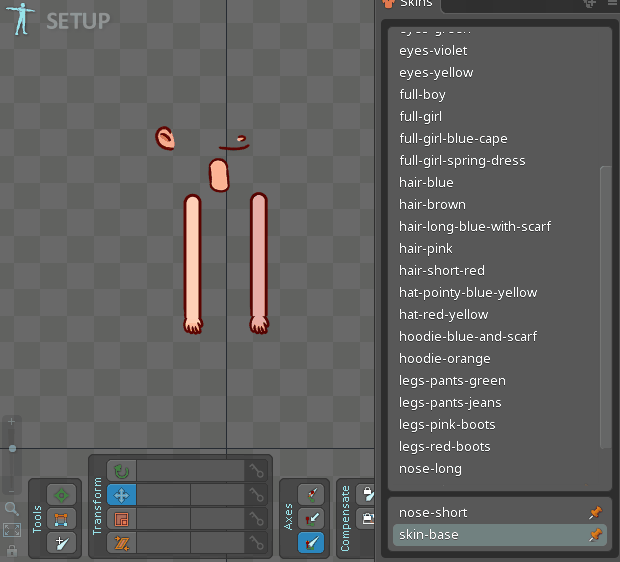
Skins(スキン)タブの右にある「新規スキン」アイコンをクリックすると、新しいスキンを作成できます。
スキンリスト
スキンビューの上部には、現在選択されているスケルトンのすべてのスキンが、ツリーに表示されているのと同じように表示されます。プロジェクトに複数のスケルトンがある場合は、どのスケルトンのスキンが表示されているかを示す選択ボックスが表示されます。
スキンをクリックすると、そのスキンがアクティブなスキンとして設定されます。これは、ツリー上のスキンの表示ドットをクリックするのと同じです。ビューポートでは、アクティブなスキンのアタッチメントのみを選択または編集することができます。アクティブなスキンは常に表示され、ピン留めされていない場合は最後に適用されたものとみなされます。
スキンをダブルクリックすると、「スキン名を変更」ダイアログが開きます。スキンを右クリックすると、ツリー上でそのスキンが選択されますが、アクティブにはなりません。
ピン
各スキンの上にマウスを置くと、スキンビューの右端にピンが表示されます。このピンをクリックすると、スキンが固定されていることを示すオレンジ色に変わり、ピン留めされたスキンリストに表示されます。オレンジ色のピンをクリックすると、そのスキンの固定が解除されます。
ピン留めされたスキン
ピン留めされたスキンは、スキンビューの下部にリストで表示されます。ピン留めされたすべてのスキンは、ビューポート上で同時に表示されます。
ピン留めされたスキンは、一番下のスキンから順に適用されます。アクティブなスキンがピン留めされていない場合は、最後に適用されます。2つのスキンが同じスキンプレースホルダーにアタッチされている場合、ピン留めされたスキンのリストの上位にあるスキンが下位のスキンよりも優先されます。
ピン留めされたスキンは、ドラッグして適用順を変更することができます。オレンジ色のピンをクリックすると、そのスキンの固定が解除され、リストから削除されます。
